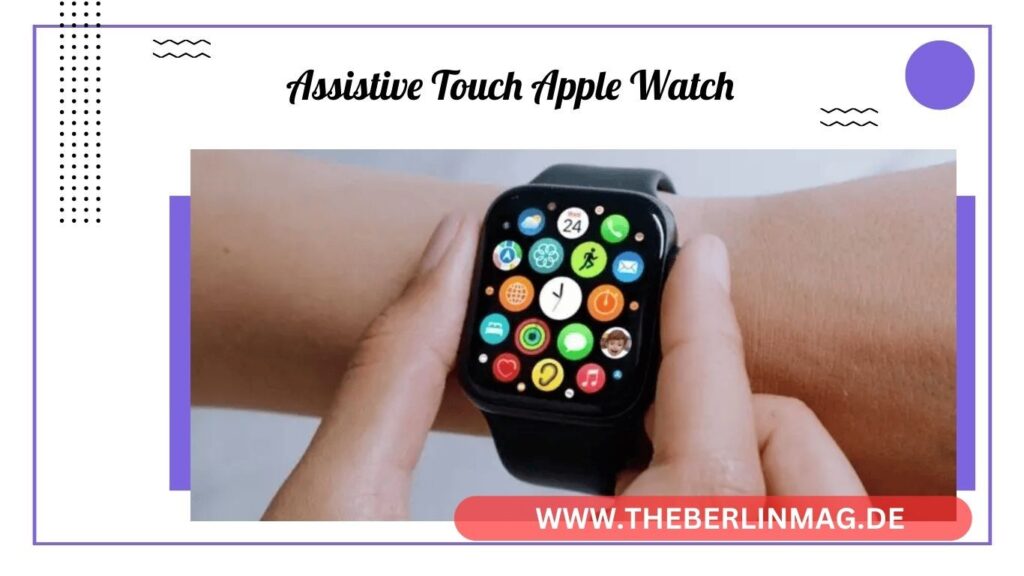
In diesem Artikel erfahren Sie alles, was Sie über die Verwendung von AssistiveTouch auf der Apple Watch wissen müssen. Diese Funktion erleichtert die Bedienung Ihrer Apple Watch erheblich, besonders wenn Sie Schwierigkeiten haben, den Touchscreen oder physische Tasten zu bedienen. Erfahren Sie, wie Sie AssistiveTouch aktivieren, anpassen und mit Ihrem iPhone synchronisieren können. Lesen Sie weiter, um alle Details zu entdecken und zu lernen, wie Sie das Beste aus Ihrer Apple Watch herausholen können.
Was ist AssistiveTouch auf der Apple Watch?
AssistiveTouch ist eine Bedienungshilfe, die speziell für Personen entwickelt wurde, die Schwierigkeiten haben, den Touchscreen oder physische Tasten auf ihrer Apple Watch zu bedienen. Mit dieser Funktion können Sie Ihre Apple Watch durch Handgesten steuern, ohne den Bildschirm zu berühren. Diese innovative Lösung ermöglicht es Ihnen, verschiedene Aktionen wie Scrollen, Tippen und sogar das Beantworten von Anrufen auszuführen, indem Sie einfache Bewegungen mit Ihrer Hand machen.
AssistiveTouch auf der Apple Watch ist besonders nützlich für Menschen mit motorischen Einschränkungen, da es ihnen ermöglicht, ihre Smartwatch effektiver und unabhängiger zu nutzen. Durch die Verwendung von Handgesten wie dem Ballen der Faust oder dem Tippen mit zwei Fingern können Sie eine Vielzahl von Funktionen aktivieren, ohne den Touchscreen verwenden zu müssen.

Wie aktiviert man AssistiveTouch auf der Apple Watch?
Das Aktivieren von AssistiveTouch auf Ihrer Apple Watch ist einfach und kann direkt über die Watch-App auf Ihrem iPhone oder über die Einstellungen auf der Apple Watch selbst erfolgen. Folgen Sie diesen Schritten, um AssistiveTouch zu aktivieren:
- Auf dem iPhone: Öffnen Sie die Watch-App, navigieren Sie zu „Meine Uhr“ > „Bedienungshilfen“ > „AssistiveTouch“ und aktivieren Sie die Funktion.
- Auf der Apple Watch: Öffnen Sie die Einstellungen, gehen Sie zu „Bedienungshilfen“ > „AssistiveTouch“ und schalten Sie die Funktion ein.
Nachdem Sie AssistiveTouch aktiviert haben, können Sie die Funktion weiter anpassen, indem Sie verschiedene Gesten und Aktionen zuweisen, die am besten zu Ihren Bedürfnissen passen.
Welche Funktionen bietet AssistiveTouch?
AssistiveTouch auf der Apple Watch bietet eine Vielzahl von Funktionen, die Ihnen helfen, Ihre Smartwatch effektiver zu nutzen. Hier sind einige der wichtigsten Funktionen, die Sie verwenden können:
- Gestensteuerung: Mit AssistiveTouch können Sie verschiedene Handgesten wie das Ballen der Faust, das Tippen mit zwei Fingern und das Neigen Ihrer Hand verwenden, um Aktionen auf Ihrer Apple Watch auszuführen.
- Aktionsmenü: Ein praktisches Menü, das Ihnen schnellen Zugriff auf häufig verwendete Funktionen wie Benachrichtigungen, das Kontrollzentrum und mehr bietet.
- Bewegungszeiger: Ein Cursor, den Sie durch Neigen Ihrer Hand steuern können, um präzise auf dem Bildschirm zu navigieren.
Diese Funktionen machen die Bedienung Ihrer Apple Watch nicht nur einfacher, sondern auch effizienter, besonders wenn Sie Schwierigkeiten haben, den Touchscreen zu bedienen.
Lesen Sie auch: League of Legends: Wie viel Geld hast du schon ausgegeben?
Wie verwendet man AssistiveTouch mit Handgesten?
Handgesten sind ein zentraler Bestandteil von AssistiveTouch auf der Apple Watch. Durch die Verwendung einfacher Bewegungen können Sie verschiedene Aktionen ausführen, ohne den Bildschirm zu berühren. Hier sind einige der grundlegenden Handgesten, die Sie verwenden können:
- Ballen der Faust: Diese Geste kann verwendet werden, um eine Aktion zu bestätigen oder ein Menü zu öffnen.
- Tippen mit zwei Fingern: Mit dieser Geste können Sie Elemente auswählen oder Aktionen aktivieren.
- Neigen der Hand: Durch das Neigen Ihrer Hand können Sie den Bewegungszeiger steuern, um präzise auf dem Bildschirm zu navigieren.
Um diese Gesten zu verwenden, stellen Sie sicher, dass AssistiveTouch aktiviert ist, und probieren Sie die verschiedenen Bewegungen aus, um zu sehen, welche am besten zu Ihren Bedürfnissen passen.
AssistiveTouch und das iPhone: Wie funktioniert die Synchronisation?
Die Synchronisation von AssistiveTouch zwischen Ihrer Apple Watch und Ihrem iPhone ist ein weiterer großer Vorteil dieser Funktion. Durch die Verwendung der Watch-App auf Ihrem iPhone können Sie Einstellungen und Gesten für AssistiveTouch auf Ihrer Apple Watch anpassen und synchronisieren. So funktioniert es:
- Öffnen Sie die Watch-App auf Ihrem iPhone.
- Navigieren Sie zu „Meine Uhr“ > „Bedienungshilfen“ > „AssistiveTouch“.
- Passen Sie die Einstellungen und Gesten nach Ihren Wünschen an.
Die Änderungen, die Sie auf Ihrem iPhone vornehmen, werden automatisch mit Ihrer Apple Watch synchronisiert, sodass Sie immer die neuesten Einstellungen und Anpassungen zur Verfügung haben.
Die besten Tipps zur Verwendung von AssistiveTouch auf der Apple Watch
Hier sind einige nützliche Tipps, um das Beste aus AssistiveTouch auf Ihrer Apple Watch herauszuholen:
- Erstellen Sie benutzerdefinierte Gesten: Passen Sie die Handgesten an, um Aktionen zuzuweisen, die Sie häufig verwenden. Dies kann Ihre Benutzererfahrung erheblich verbessern.
- Verwenden Sie das Aktionsmenü: Das Aktionsmenü bietet schnellen Zugriff auf häufig verwendete Funktionen. Nutzen Sie es, um Zeit zu sparen und Ihre Apple Watch effizienter zu nutzen.
- Synchronisieren Sie Ihre Einstellungen: Verwenden Sie die Watch-App auf Ihrem iPhone, um Einstellungen und Gesten zu synchronisieren. Dies stellt sicher, dass Sie immer die neuesten Anpassungen zur Verfügung haben.
Diese Tipps helfen Ihnen, Ihre Apple Watch optimal zu nutzen und die Vorteile von AssistiveTouch voll auszuschöpfen.
Wie erstellt man benutzerdefinierte Gesten mit AssistiveTouch?
Das Erstellen benutzerdefinierter Gesten mit AssistiveTouch ist einfach und ermöglicht es Ihnen, die Bedienung Ihrer Apple Watch nach Ihren Bedürfnissen anzupassen. Hier sind die Schritte, um benutzerdefinierte Gesten zu erstellen:
- Öffnen Sie die Einstellungen auf Ihrer Apple Watch.
- Gehen Sie zu „Bedienungshilfen“ > „AssistiveTouch“ > „Gesten“.
- Tippen Sie auf „Neue Geste erstellen“ und folgen Sie den Anweisungen auf dem Bildschirm.
Sie können verschiedene Handgesten wie das Ballen der Faust oder das Tippen mit zwei Fingern verwenden und diesen Gesten bestimmte Aktionen zuweisen. Dies ermöglicht es Ihnen, die Bedienung Ihrer Apple Watch zu personalisieren und effizienter zu gestalten.

Wie kann man AssistiveTouch wieder deaktivieren?
Wenn Sie AssistiveTouch nicht mehr verwenden möchten, können Sie die Funktion jederzeit deaktivieren. Hier sind die Schritte, um AssistiveTouch zu deaktivieren:
- Auf dem iPhone: Öffnen Sie die Watch-App, navigieren Sie zu „Meine Uhr“ > „Bedienungshilfen“ > „AssistiveTouch“ und deaktivieren Sie die Funktion.
- Auf der Apple Watch: Öffnen Sie die Einstellungen, gehen Sie zu „Bedienungshilfen“ > „AssistiveTouch“ und schalten Sie die Funktion aus.
Durch das Deaktivieren von AssistiveTouch wird die Funktion auf Ihrer Apple Watch ausgeschaltet, und Sie können die Smartwatch wie gewohnt verwenden.
Lesen Sie auch: Die 10 besten Tipps, um einen professionellen Lebenslauf mit Zety zu erstellen
Häufig gestellte Fragen zu AssistiveTouch
- Ist AssistiveTouch auf allen Apple Watch-Modellen verfügbar? AssistiveTouch ist auf allen Apple Watch-Modellen verfügbar, die watchOS 8 oder höher unterstützen. Dazu gehören die neueren Modelle wie die Apple Watch Series 4 und höher.
- Kann ich AssistiveTouch auch auf meinem iPhone verwenden? Ja, AssistiveTouch ist auch auf dem iPhone verfügbar. Sie können die Funktion in den Bedienungshilfen-Einstellungen Ihres iPhones aktivieren und anpassen.
- Welche Gesten unterstützt AssistiveTouch? AssistiveTouch unterstützt eine Vielzahl von Handgesten wie das Ballen der Faust, das Tippen mit zwei Fingern und das Neigen der Hand. Diese Gesten können Sie verwenden, um verschiedene Aktionen auf Ihrer Apple Watch auszuführen.
Zusammenfassung und wichtige Punkte
- AssistiveTouch auf der Apple Watch: Eine wichtige Bedienungshilfe, die es Ihnen ermöglicht, Ihre Apple Watch durch Handgesten zu steuern.
- Aktivierung: AssistiveTouch kann einfach über die Watch-App auf dem iPhone oder über die Einstellungen auf der Apple Watch aktiviert werden.
- Funktionen: AssistiveTouch bietet Funktionen wie Gestensteuerung, ein Aktionsmenü und einen Bewegungszeiger.
- Synchronisation: Einstellungen und Gesten können zwischen der Apple Watch und dem iPhone synchronisiert werden.
- Benutzerdefinierte Gesten: Sie können benutzerdefinierte Gesten erstellen, um die Bedienung Ihrer Apple Watch nach Ihren Bedürfnissen anzupassen.
- Deaktivierung: AssistiveTouch kann jederzeit deaktiviert werden, wenn Sie die Funktion nicht mehr verwenden möchten.
Durch das Verständnis und die Nutzung von AssistiveTouch können Sie die Bedienung Ihrer Apple Watch erheblich verbessern und eine benutzerfreundlichere Erfahrung genießen.
Weitere aktuelle Nachrichten und Updates finden Sie The Berlin Mag.